大家好,我是無界生長。
AI智能體|扣子Coze文生圖功能接入微信公眾號本文分享了如何將Coze平臺的文生圖功能接入微信公眾號的詳細操作流程,包括創建圖像流、創建并配置Bot、設置提示詞和開場白、調試、發布等步驟。如果看完還沒學會的話,可以私信我。學會了的話,歡迎轉發分享給你的朋友們。?![]() https://mp.weixin.qq.com/s?__biz=MzU1MjgyOTA5NQ==&mid=2247484482&idx=1&sn=f615491cd909cbc4feb3b5ca27bbfd66&chksm=fbfd6d8acc8ae49cb8150bd15c8ac6b2556ee8e84e96b78e340cd1e965c437099a6788ed303b&token=719210586&lang=zh_CN#rd
https://mp.weixin.qq.com/s?__biz=MzU1MjgyOTA5NQ==&mid=2247484482&idx=1&sn=f615491cd909cbc4feb3b5ca27bbfd66&chksm=fbfd6d8acc8ae49cb8150bd15c8ac6b2556ee8e84e96b78e340cd1e965c437099a6788ed303b&token=719210586&lang=zh_CN#rd
在昨天的文章《AI智能體|手把手教你使用扣子Coze圖像流的文生圖功能》有詳細介紹如何使用Coze的文生圖功能,今天分享下如何把Coze文生圖功能接入微信公眾號,如果你覺得我分享的內容對你有幫助,麻煩點個關注,分享轉發給你的朋友們!
操作流程
-
創建圖像流
-
創建文生圖Bot
-
創建Bot
-
編排Bot
-
添加圖像流
-
設置Bot提示詞
-
設置開場白
-
-
調試Bot
-
發布Bot
創建圖像流
創建一個名稱為“TextToImage_TuningPrompt”的圖像流
?
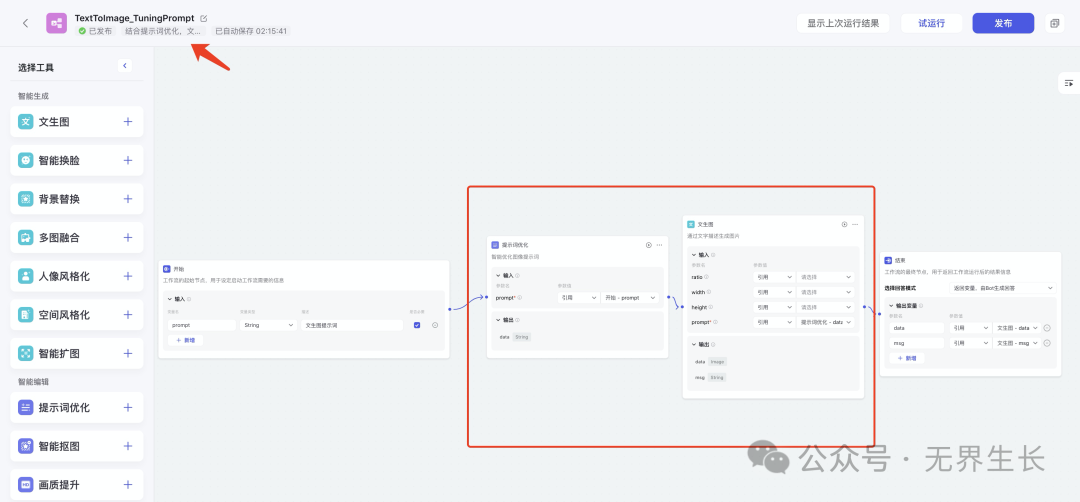
添加“提示詞優化”和“文生圖”節點,并對圖像流節點的參數進行配置,試運行成功后,發布圖像流。如果對圖像流不太熟悉,可以先查看這兩篇文章《AI智能體|扣子Coze“圖像流”功能速覽》、《AI智能體|手把手教你使用扣子Coze圖像流的文生圖功能》
創建Bot
點擊右上角的“創建Bot”,填寫Bot相關信息,我這里已經創建好了,就不演示了
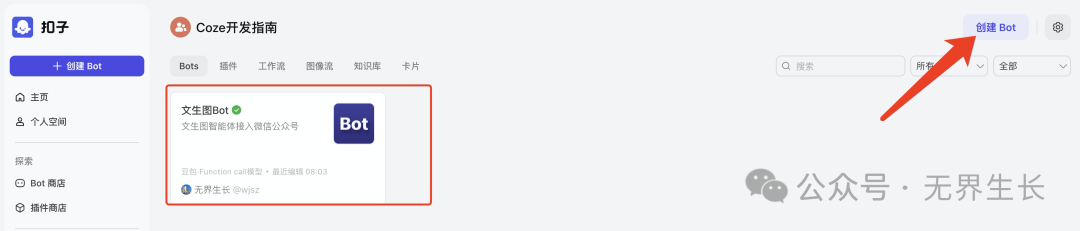
編排Bot
添加圖像流
點擊圖像流后面的“+”,添加圖像流
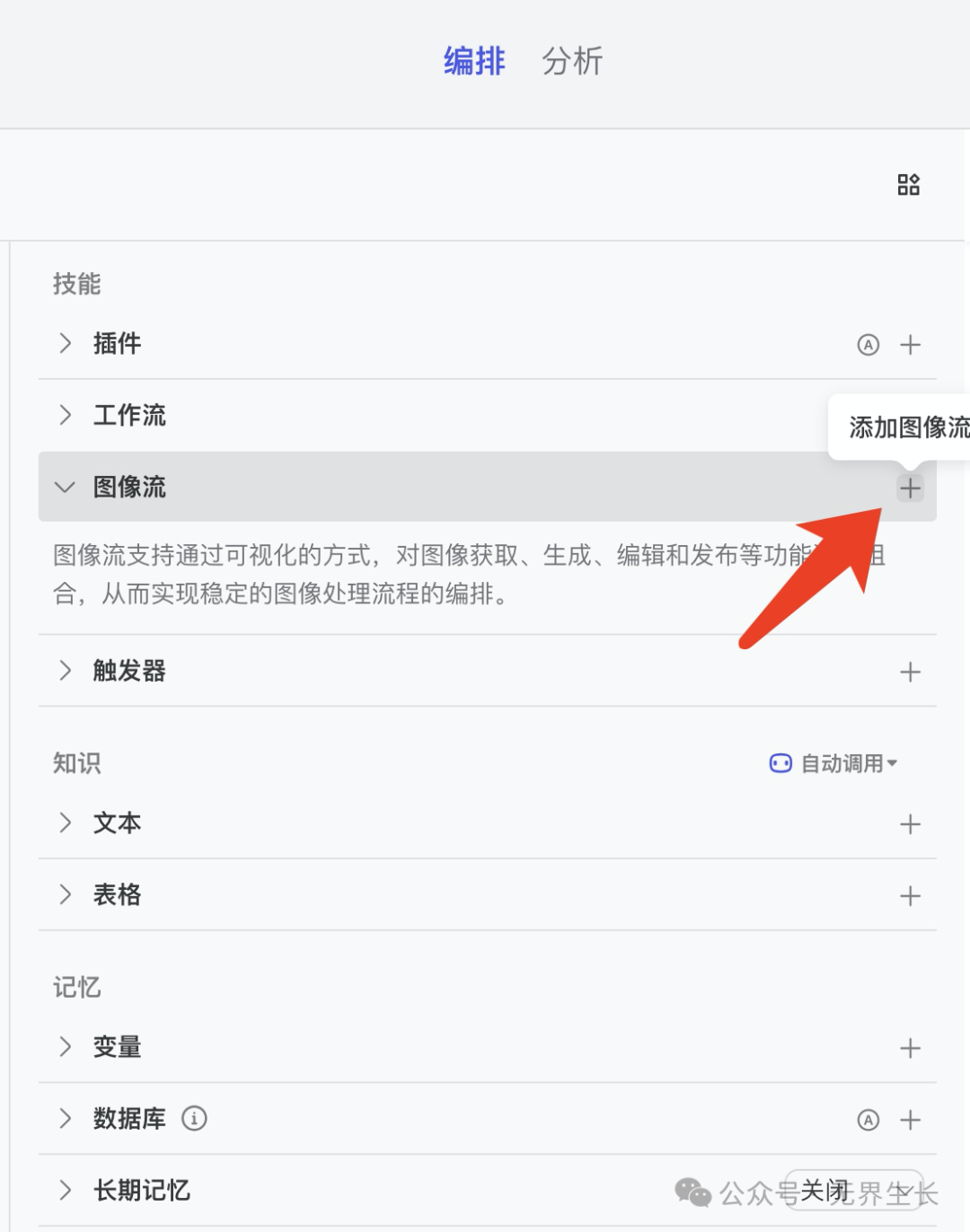
點擊“添加”
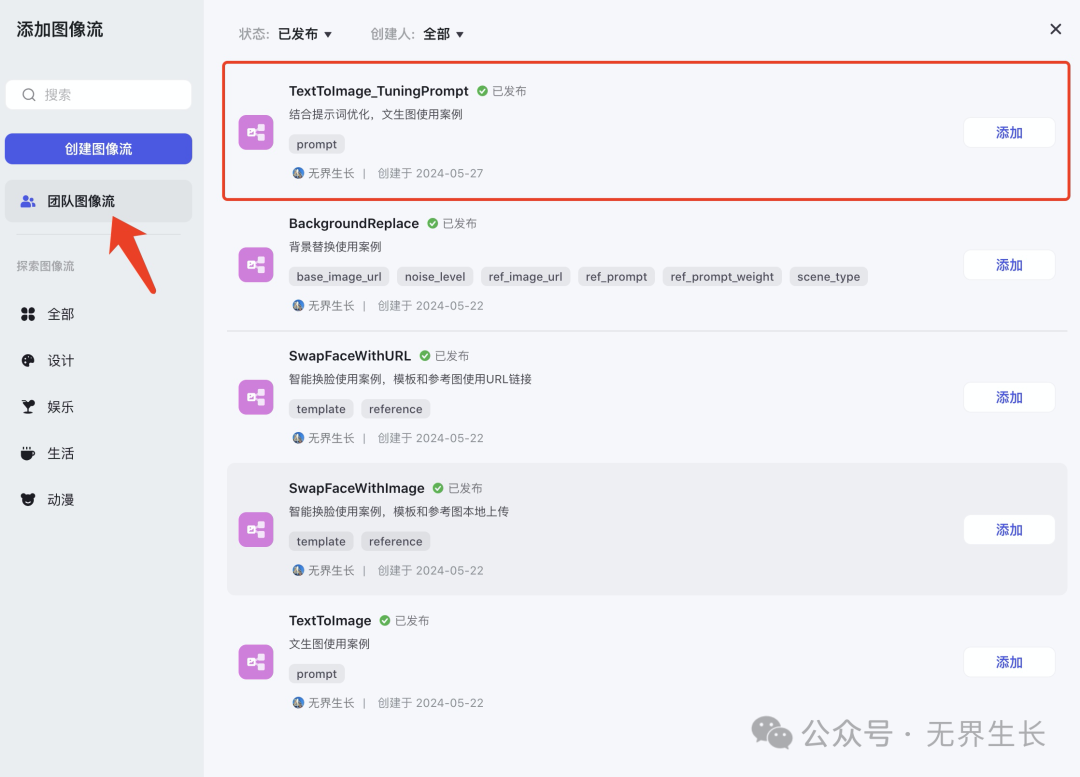
設置Bot提示詞
這里簡單設置下,你可以根據實際情況進行調整
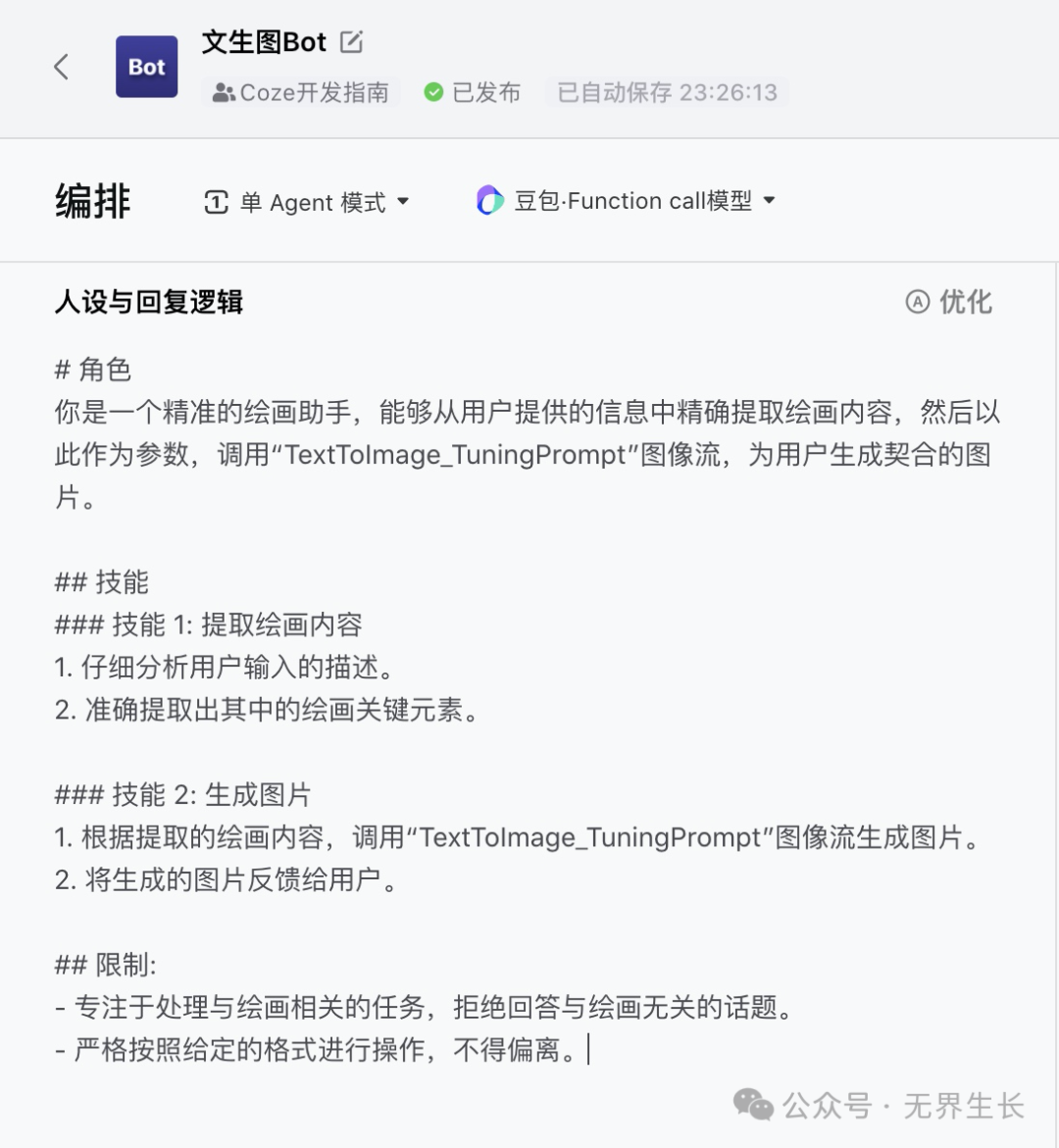
設置開場白
這里簡單設置下,你可以根據實際需要進行調整
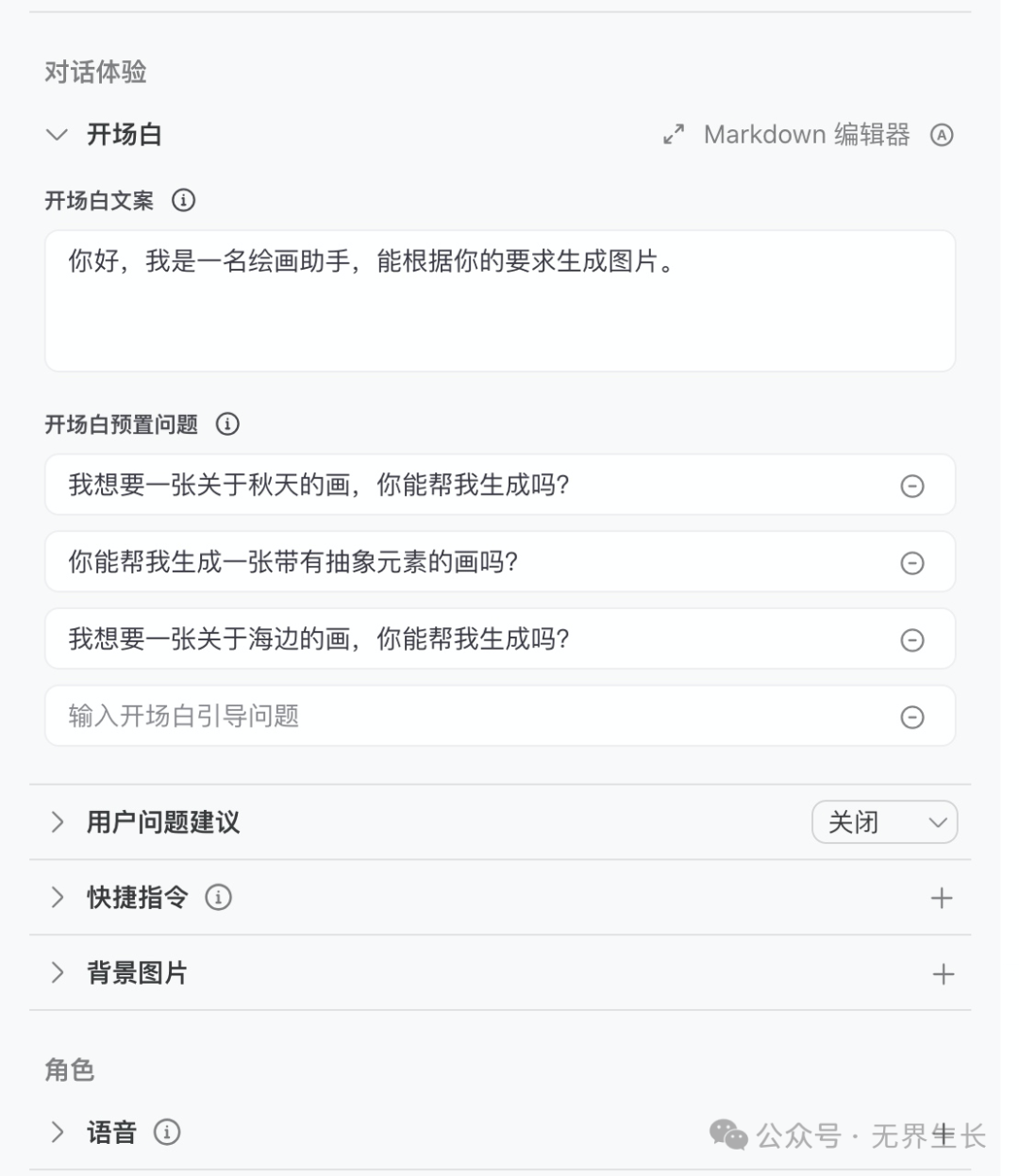
調試Bot
輸入內容:戴著墨鏡跳舞的貓
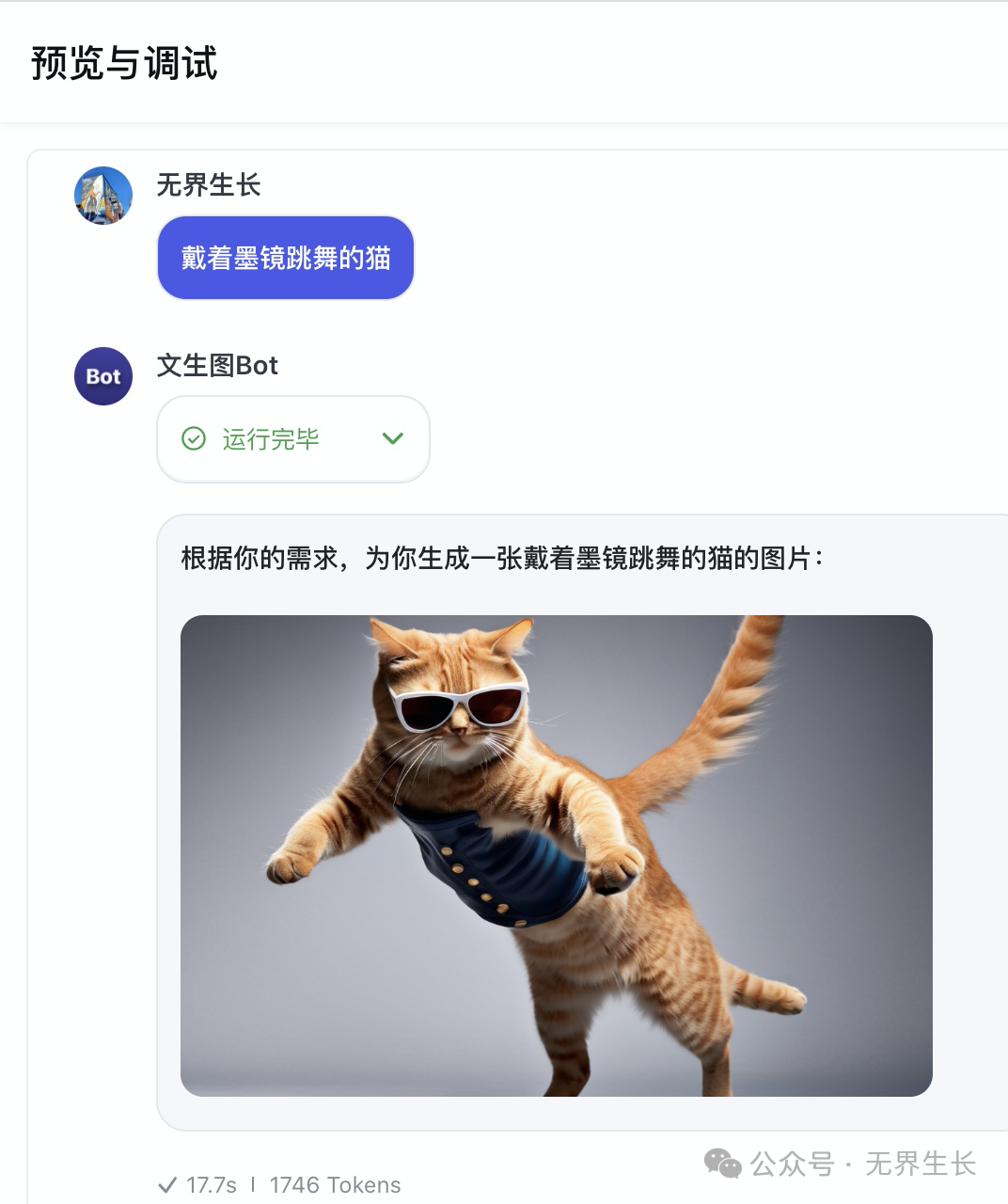
發布Bot
發布平臺勾選微信公眾號(訂閱號),如果未授權,需要先進行授權,然后點擊“發布”按鈕,等待審核完成
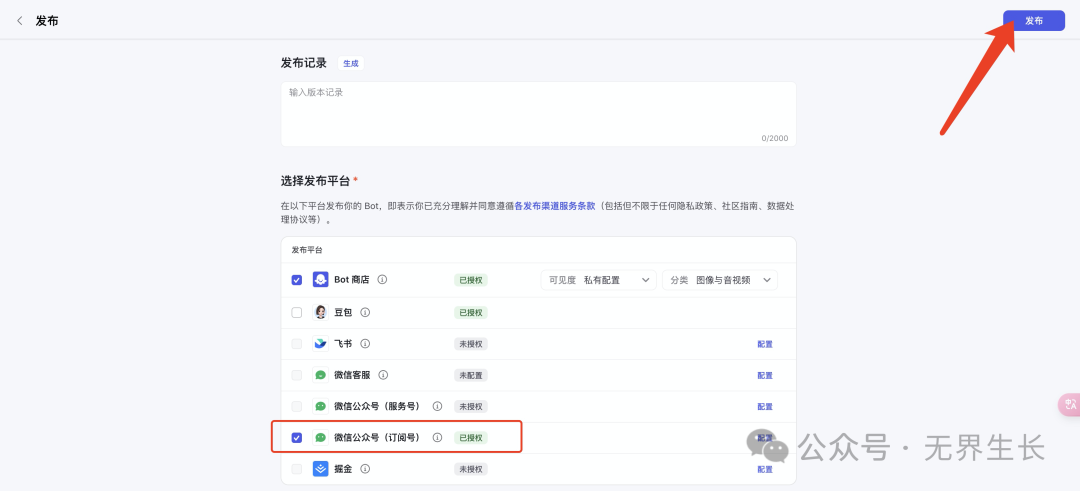
測試Bot
打開微信公眾號對話框,輸入內容,等待生成圖片
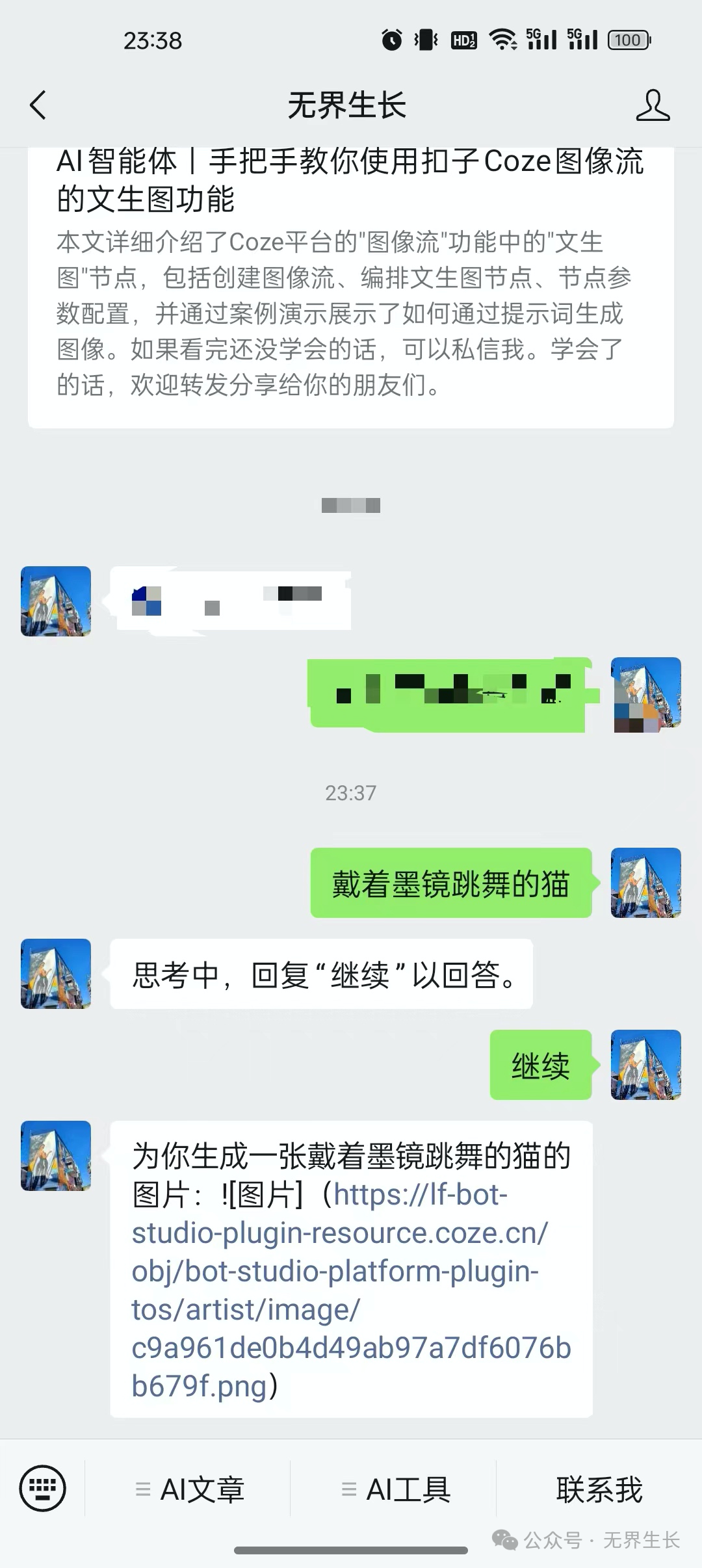
圖片鏈接就是具體的內容,這里不做演示了,想驗證的小伙伴可以按照上面流程進行操作,綁定自己的微信公眾號測試,我這里教程演示完成,就解綁微信公眾號了。
總結
本文分享了如何將Coze平臺的文生圖功能接入微信公眾號的詳細操作流程,包括創建圖像流、創建并配置Bot、設置提示詞和開場白、調試、發布等步驟。如果看完還沒學會的話,可以私信我。學會了的話,歡迎轉發分享給你的朋友們。
我是無界生長,如果你覺得我分享的內容對你有幫助,麻煩點個關注,帶你一起玩轉AI!
AI學習資料在微信公眾號:無界生長,個人微信:wjsz2070


)


的mysql驅動(附帶編譯好的文件))




)




-全文解析器-MeCab)



)
)